Materialer du skal bruge: 
Filter Mura's Meister - Clouds
Nu kan vi begynde
Opret nyt layer 600x400
Sæt din forground til bfb0a3 og din background til d5cbc3
Find din gradient i farvepaletten og brug disse indstillinger
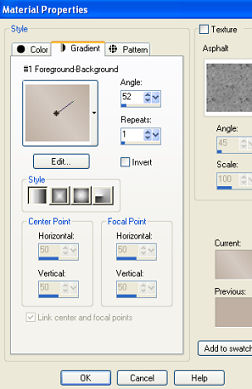
Floodfill dit layer med din gradient
Aktiver din tube – højreklik ude på tubelayeret
og dubliker 2 gange
Luk af for din baggrund – og sørg for du står på
et af dine tube layers – merge visible.
Åben din baggrund igen.
Åben vedlagte rectangel
Flyt med musen dette layer ned under tubelayeret
Effects – plugins – Mura Meister clouds med følgende
indstillinger
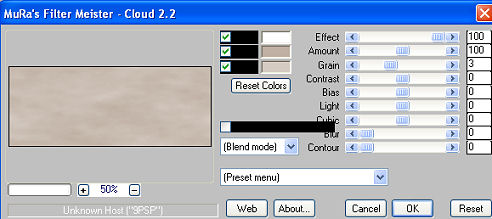
Drop shadow som her:
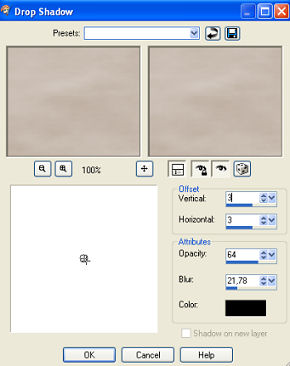
Gentag 1 gang til men med – foran Vertical og Horisontal
Select none
Selection tool igen – circle – nyt layer
Floodfill med din mørke farve
Effects – plugins – Mura Meister clouds med samme indstillinger
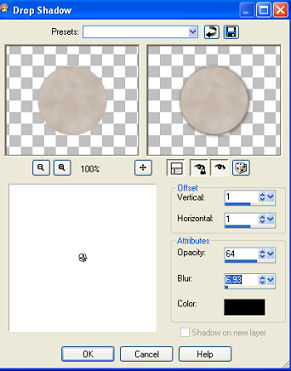
Drop shadow som herover
Select none – og flyt månen på plads hvor du vil
have den.
Klik på dit font tool, vælg din font eller min ”Adventure”
– se indstillinger

Skriv din tekst og flyt på plads. Drop shadow som tidligere
Merge all layers visible.
Nu skal der animation på….åben din Animation shop
Tilbage i psp – edit copy dit billede
Over i AS – paste as new animation
Bliv i Animation shop – åben din animerede fugl (læg
mærke til der er 10 frames)
Dit billede skal nu have lige så mange frames og det gøres
sådan her:
Højreklik inde på billedet – og dublicate til du
har 10 frames.
Derefter Edit- Select all
Klik nu på fugleanimationen
Edit – copy
Tilbage på dit billede
Klik øverst i kanten af billedet
Edit – paste into selected frames
Og placer nu fuglen hvor du vil have den, men giv ikke slip med musen
før du er tilfreds.
Se din animation – er du tilfreds?...så er du færdig
; -)
Gem som gif fil
Hanne

